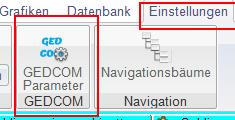
Für den Import aus und den Export nach anderen Genealogischen Programmen gibt es die Möglichkeit die TAGs anzupassen. Das geschieht vor dem Ex- bzw. Import über den Reiter Einstellungen / Gedcom-Einstellungen.
Mit diesen Einstellungen ist es auch möglich die Form mit dem der Rufname exportiert wird fest zu legen. Das ist z.B. für den Export nach Gedbas von großer Bedeutung.
Hier muss die Form mit dem Kreuzchen nach dem Rufnamen gewählt werden, damit das bei Gedbas richtig dargestellt wird.
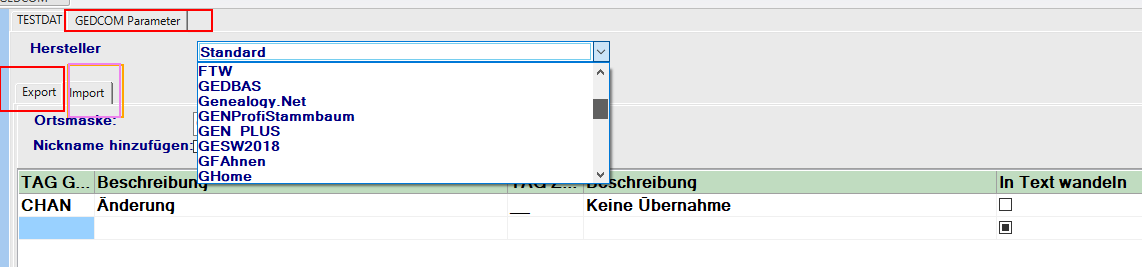
Ein Programm kann aus der Liste der bereits zur Anpassung bearbeiteten Programme ausgewählt werden:
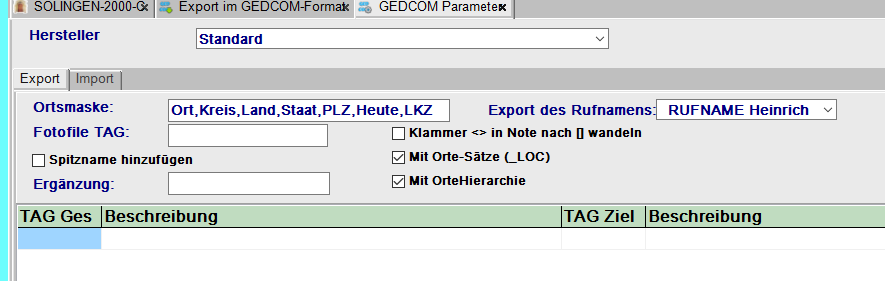
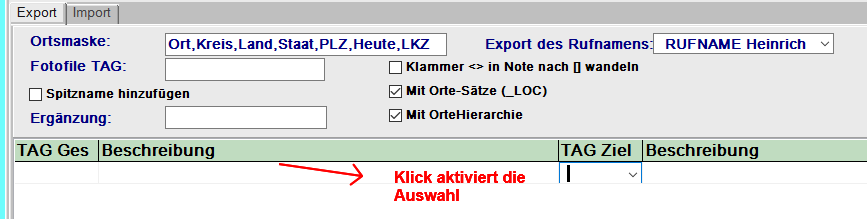
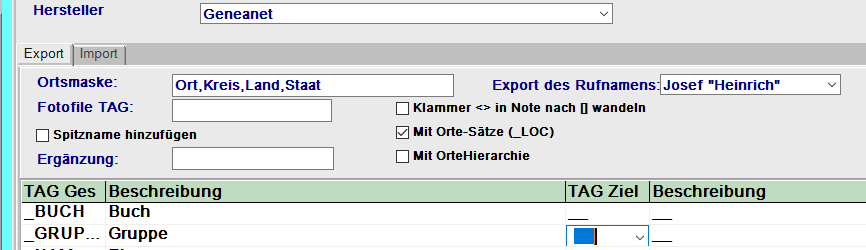
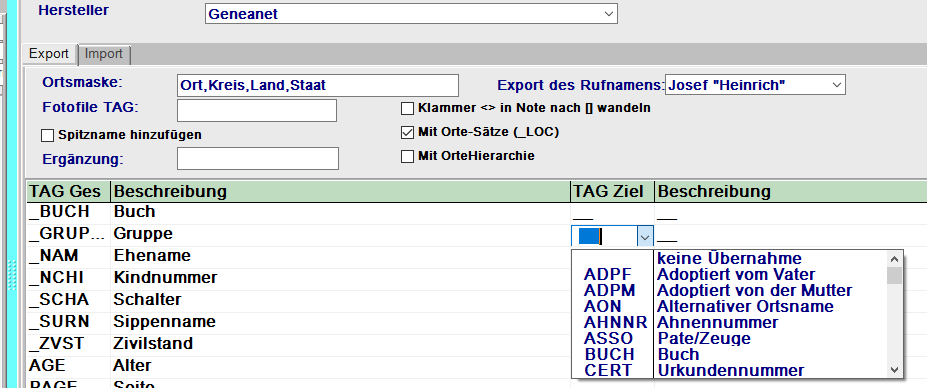
Einzustellende Tags bei Geneanet (als Beispiel).
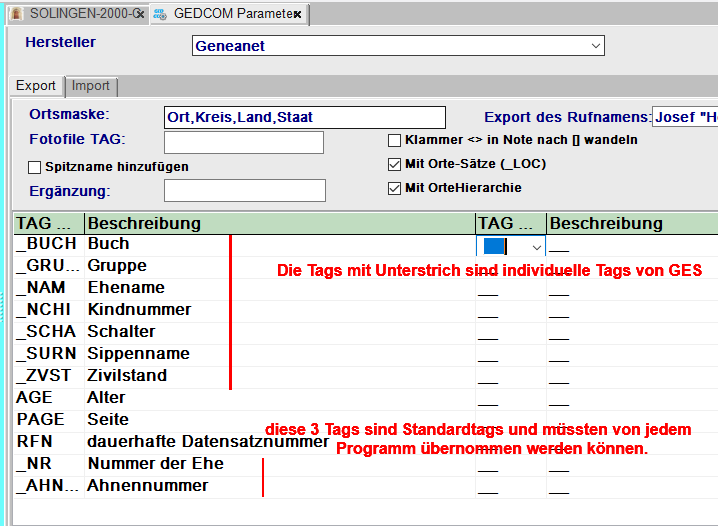
Erst wenn man in die jeweilige Spalte klickt wird die aktiv und man kann über den kleine Pfeil den Ziel TAG wählen.
Einträge können komplett in den Text verschoben werden. Damit werden falsch zugeordnete Einträge in Orten vermieden.
Achtung! Das Fenster ist noch etwas zu schmal, das Häkchen für den Text muss durch scrollen „freigelegt werden".
Durch einen Doppelklick auf das jeweilige Feld „Tag Ziel" kann man die einzelnen Einstellungen aufrufen, die man in der Zuordnung für den Im- und Export ändern will.
Wichtig z.B. für PAF, dass EVENS in Notes umgewandelt werden. PAF sieht Paten und Trauzeugen als Ereignisse an, dabei sind das Notizen oder Facts (nach dem GEDCOM Standard 5.5.1). Mit dieser Voreinstellung wird es richtig übertragen, man muss dann lediglich bei der Historie mit DATEN/HISTORIE Suchen und ersetzten, die Überschriften <Einstellungen> in Taufpaten (Person) und Trauzeugen (Familie) umwandeln.
Siehe auch Paten als Gedcom TAG.
Allerdings kann man nun auch Tags als Ziel eintragen, die nicht zu den Tags gehören die GES 2000 nutzt.
Mit den Spalten TAG Ges und TAG Ziel ist es jeweils möglich die Tags anders zuzuorden oder die Übernahme zu unterbnden. Durch einen Doppelklick verwandelt sich das Feld in ein Feld mit (kleinem) Pfeil. Klickt man den wiederum an, öffnet sich eine Liste mit möglichen TAGs Hier können dann das TAG der Ursprungssoftware ausgewählt werden und bei TAG Ziel den TAG in den dieser TAG übernommen werden soll ausgewählt werden. Die Felder Beschreibung werden entweder automatisch ausgefüllt oder man kann sie selbst texten.
Neue Zeilen erstellt man indem man, sobald die letzte vorhandene Zeile farbig unterlegt ist, in dem man die Pfeiltaste auf der Tastatur betätigt oder die Tab Taste betätigt.
So kann man nach und nach alle fremden TAGs in solche umwandeln die GES 2000 kennt. Es ist auch möglich TAGs nicht zu übernehmen. Durch einen Klick auf das Feld „Text" werden TAGs in Text umgewandelt. Die Änderungen müssen mit Enter bestätigt und natürlich auch abgespeichert werden.
Man muss für jede Software testen, welche Einstellungen man am besten ändert. Dafür ist es sinnvoll sich mit dem Editor die für Gedcom Datei die importiert werden soll anzusehen, damit man feststellen kann, welche TAGs von den Standard TAGs abweichen. Dazu klickt man die GEDCOM Datei mit der rechten Maustaste an, wählt aus dem Untermenü „öffnen mit" und wählt dann den Editor als Programm aus. Die Gedcom Datei öffnet sich als Text und man kann genau erkennen, welche TAGS vorhanden sind.
Einfacher ist es natürlich wenn die abgebende Software eine Liste der verwendeten TAGS anbietet.
Bei GES 2000 findet sich eine solche Liste unter dem menü Reiter „Hilfe".
Besonderheiten beim Gedcom Export:
Damit die geänderten Einstellungen auch wie gewünscht in einer zu exportierenden GEDCOM-Datei erfasst werden, ist es erforderlich beim Export das Zielsystem für die der Export erstellt werden soll (also der Name des anderen Programms oder der Standard/Testvariante) einzustellen. Dazu muss als Format immer GEDCOM 5.5.1 eingestellt sein. Nur wenn das Format darauf eingestellt ist, erscheint die Auswahl Zielsystem.
Die spitzen Klammern, die die Historienüberschriften begleiten, können nun durch eckige ersetzt werden.
GESW-2000 Online-Hilfe © Genealogie EDV-Service